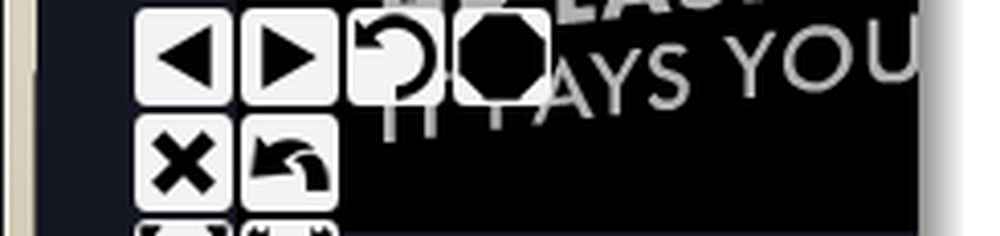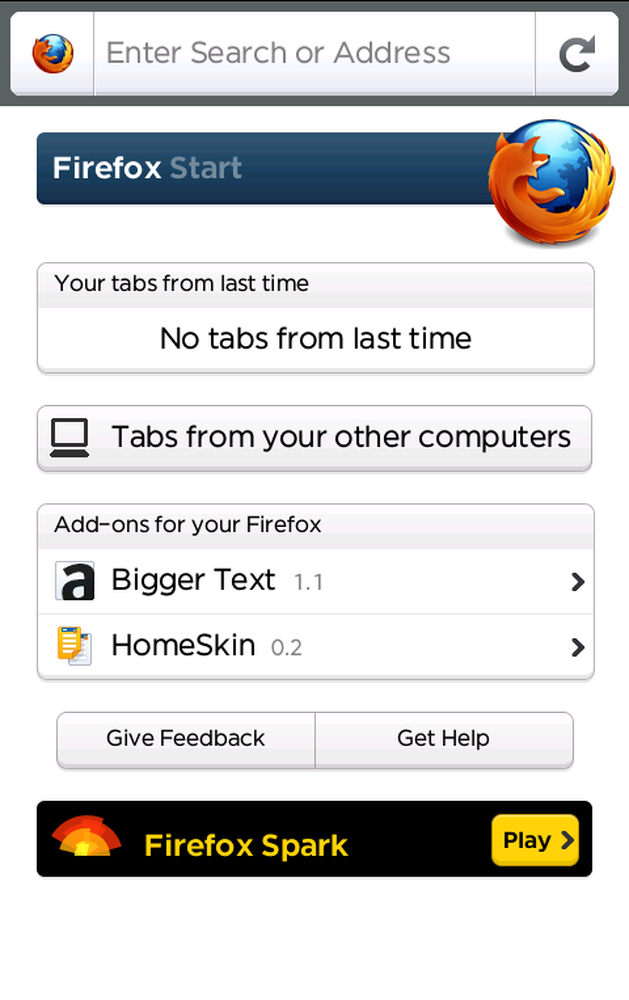Mozilla Firefox Trova e recupera segnalibri persi
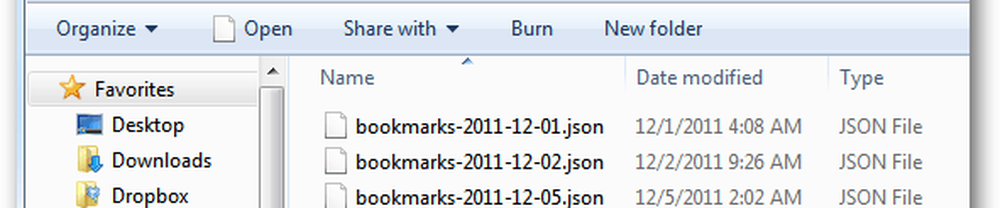
Prima di iniziare, cambia le Opzioni cartella in modo che il tuo sistema mostri File e cartelle nascosti. Per le istruzioni complete, consulta l'articolo di groovyPost qui.

Apri il menu Start e fai clic sul nome del tuo account.
Vedrai una cartella chiamata Appdata nella tua cartella del profilo. Fare doppio clic per aprirlo.

Navigare verso Roaming >> Mozilla >> Firefox >> Profili e vedrai la cartella del profilo. Sarà un nome qualcosa di funky. Default come questo esempio.

Apri la tua cartella e troverai una cartella chiamata BookmarkBackups.

Qui troverai i mesi in corso di backup dei file dei segnalibri di Firefox.
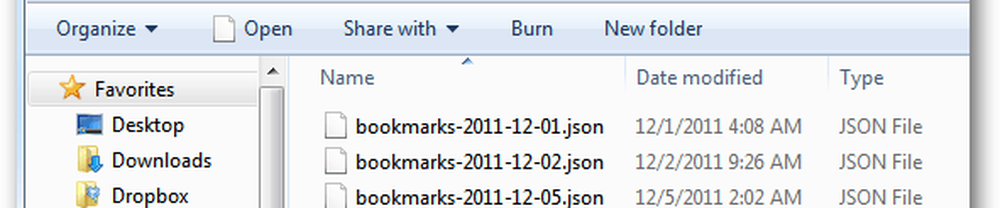
Se vuoi un modo più veloce per arrivare a quella cartella, fai clic su Start e digita: correre nella casella di ricerca. Premi Invio.

Genere: % Appdata% \ Mozilla \ Firefox \ Profiles \ e fai clic su Ok.

Ti porterà direttamente alla cartella del profilo di Firefox.

Ora che sai che ci sono backup dei tuoi segnalibri Mozilla e la loro posizione, importali in Firefox. Fare clic sul pulsante Firefox e quindi sui segnalibri.

O semplicemente usa la scorciatoia da tastiera Ctrl + Maiusc + B per aprire la Libreria dei segnalibri. Clic Importa e Backup >> Ripristina.
Quindi selezionare il backup dei segnalibri più recente oppure fare clic su Scegli file per selezionare un file di backup precedente, che si trova nella directory mostrata sopra.

Viene visualizzata una finestra di conferma. Clicca OK.

Questo è tutto! I segnalibri di Firefox verranno ripristinati nel backup selezionato.